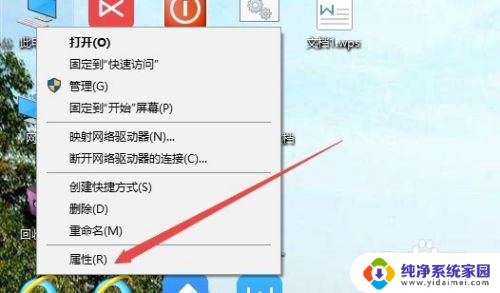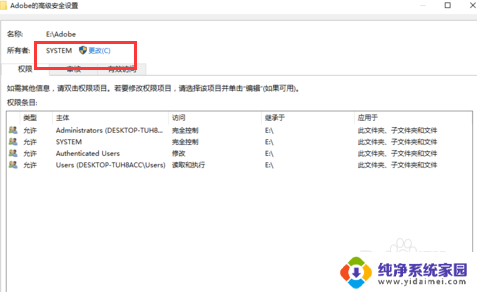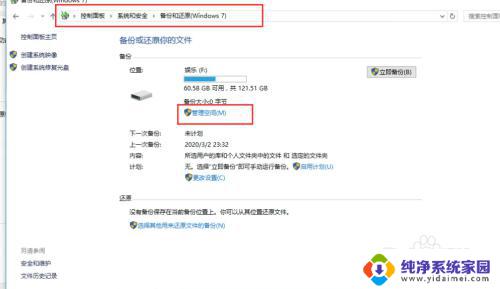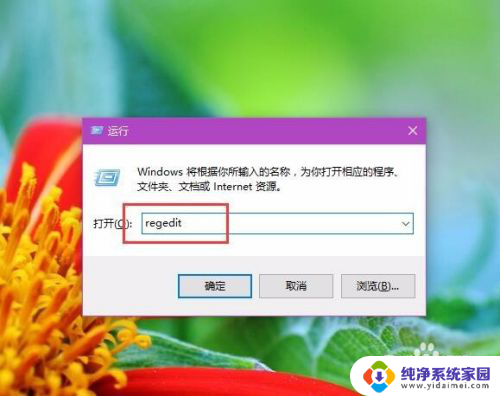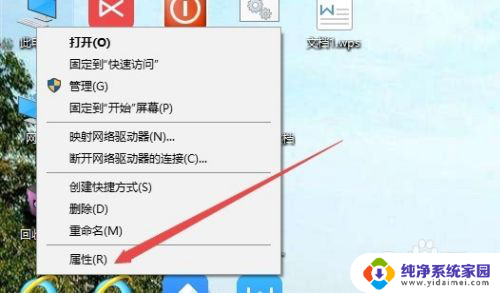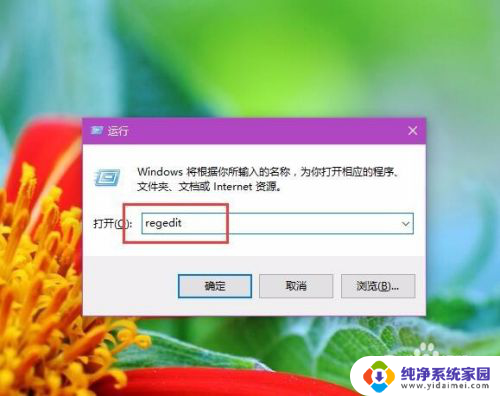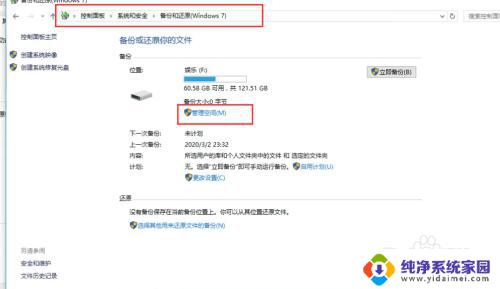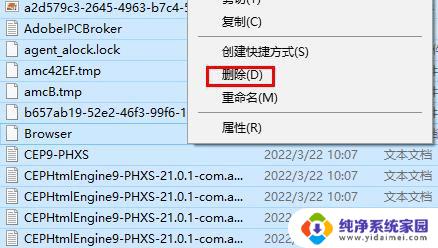Win10系统文件怎么删除?一键教你删除Win10系统文件!
win10系统文件怎么删除,想要删除Win10系统文件,可能是因为需要释放磁盘空间或者调整系统配置,然而删除系统文件可能会导致操作系统出现故障,因此我们必须非常谨慎地操作。在删除之前,需要确保备份了全部重要数据,并且了解系统文件的作用及删除的后果。接下来我们将探讨一些有关Win10系统文件删除的相关知识。
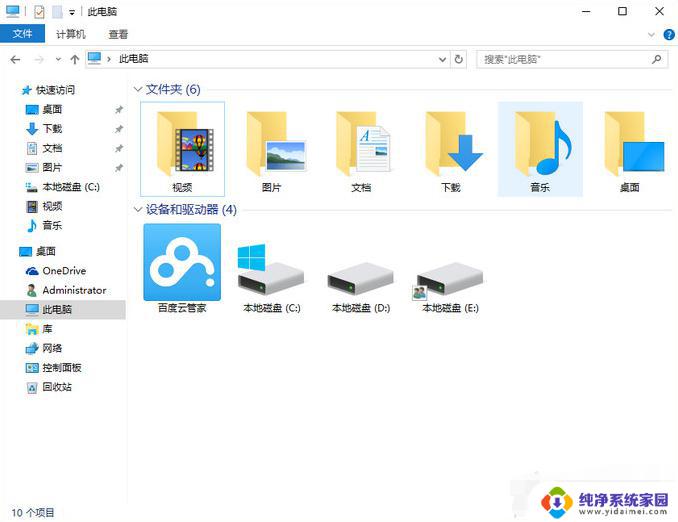
Windows10无法删除文件解决方法:
1、在桌面右击新建一个“文本文档”重命名为“删除.bat”。
2、右键单击此文件,点击“编辑”。
3、输入 DEL/F/A/Q\\?\%1 RD/S/Q\\?\%1 关闭点击“保存”。
4、将不能删除的文件拖动到“删除.bat”即可删除。
方法二:
命令提示符是Windows系统内置的一个非常实用的小工具,通过几行短短的命令代码即可轻松地执行各种各样的计算机相关任务。比如我们可以用它来格式化硬盘、修复BCD、创建删除分区之类,当然强制删除文件也不例外。
1、在搜索框中输入cmd并以管理员身份运行命令提示符(此删除方法不会将文件发送到回收站,如果您想要检索已删除的文件。可以采用专业的数据恢复软件恢复)。
2、输入del /f /q /a xxxx并按Enter键执行即可完成删除任务(其中xxxx指的是您想要删除的文件路径)。
以上就是如何删除win10系统文件的全部内容,如果你遇到了类似的情况,请参考这篇文章来解决问题,希望这能帮到你。